A Ventoy bootolható USB lemezkép író alkalmazás. Önálló alkalmazásként települ
az USB-kulcsra, ahova később a képfájlokat a fájlkezelő használatával
másolod. Az USB-kulcsról indítva a számítógépet, a GRUB menühöz
hasonlóan láthatóak és indíthatóak bemásolt rendszerek.
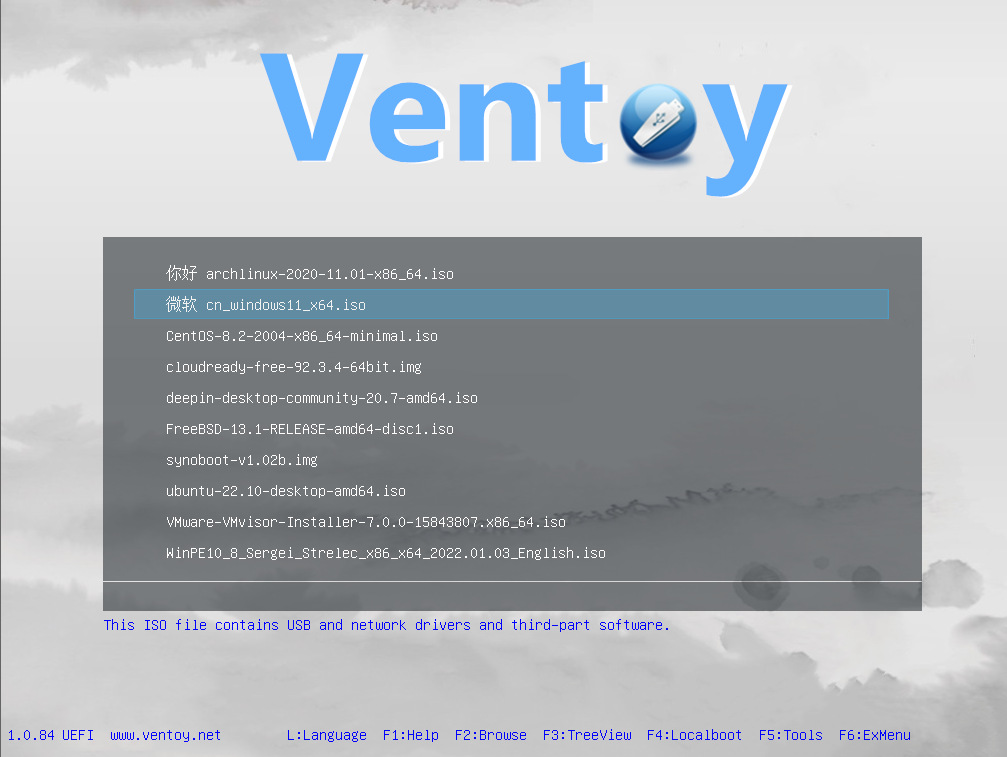
Letölthető Live rendszerként,
azaz, CD/DVD lemezre vagy USB-kulcsra kiírhatóan, és önállóan (vagyis, a
kb. 23,8 MB-os könyvtárával együtt) futtatható alkalmazásként.
Telepítés nélkül futtatható alkalmazás használata
Jelenleg az 1.0.94-es verzió érhető el.
Töltsd le a tömörítvényt (wget)
wget https://github.com/ventoy/Ventoy/releases/download/v1.0.94/ventoy-1.0.94-linux.tar.gz
Bontsd ki (tar)
tar -xvf ventoy-1.0.94-linux.tar.gz
Lépj be a kibontott könyvtárba (cd)
cd ventoy-1.0.94/
Alapvetően futtatható, aminek annak kell lennie. Ha nem az, akkor az itt megismert módszer szerint tedd azzá (chmod)
chmod +x VentoyGUI.x86_64
Használhatod a GUI-s verziókat különböző architektúrákra vagy a Web UI-s verziót.
Mindezeket a letöltött tömörítvény tartalmazza.
A továbbiakban a 64 bites verziónál maradok...
Hozd létre a könyvtárat, ahova kerül (mkdir)
mkdir -p $HOME/.local/bin/VentoyGUI/
Másold be a könyvtárba a kibontott könyvtár tartalmát mindenestől (cp)
cp -r * $HOME/.local/bin/VentoyGUI/
# Menü elem
Töltsd le az alkalmazás ikont
wget https://raw.githubusercontent.com/ventoy/Ventoy/master/ICON/logo_128.png
Másold, pontosabban, helyezd át a helyére átnevezéssel (mv)
mv logo_128.png $HOME/.icons/ventoy-logo_128.png
Ide is kerülhet (ha az elérési út nem létezik, hozd létre):
$HOME/.local/share/icons/
Nyisd meg a kedvenc menüszerkesztőd, az Adminisztráció menüben hozd létre az indítót, mint Új elem.
# Alkalmazás indító tulajdonságai
Ventoy2Disk
bash -c $HOME/.local/bin/VentoyGUI/VentoyGUI.x86_64
Ventoy lemezkép író
$HOME/.icons/ventoy-logo_128.png
# Működés
-- csatlakoztass egy USB-kulcsot a számítógéphez,
-- indítsd el az alkalmazást, és állítsd át a nyelvet például magyar nyelvre,
-- írd ki az alkalmazást az USB-kulcsra,
-- nyisd meg a fájlkezelőt, és másolj be tetszőleges -amennyi elfér- telepítőt (iso) a Ventoy USB-kulcs fájlkezelőben látható könyvtárába,
-- és használd.
Jegyzet
Az
alkalmazás képes felismerni, hogy a rendszered GTK+ vagy Qt alkalmazás
környezetet használ, és aszerint indul el. Ez nem igaz a Web UI
verzióra.
GTK+-s környezetben Qt 5 megjelenéssel a qt5 kapcsolóval tudod indítani (az 1.0.53-as verziótól):
bash -c $HOME/.local/bin/VentoyGUI/VentoyGUI.x86_64 --qt5
Támogatások
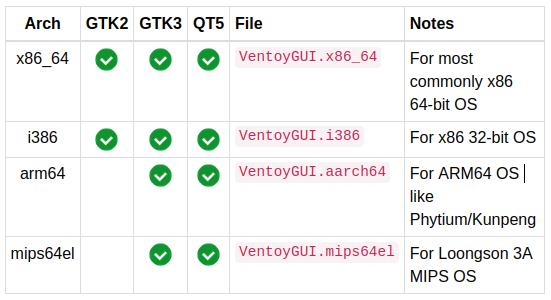

Az indításhoz nem szükséges admin jog, azt a rendszered fogja kérni!
A Web UI-ra javasolja a fejlesztő a sudo használatát kizárólag.
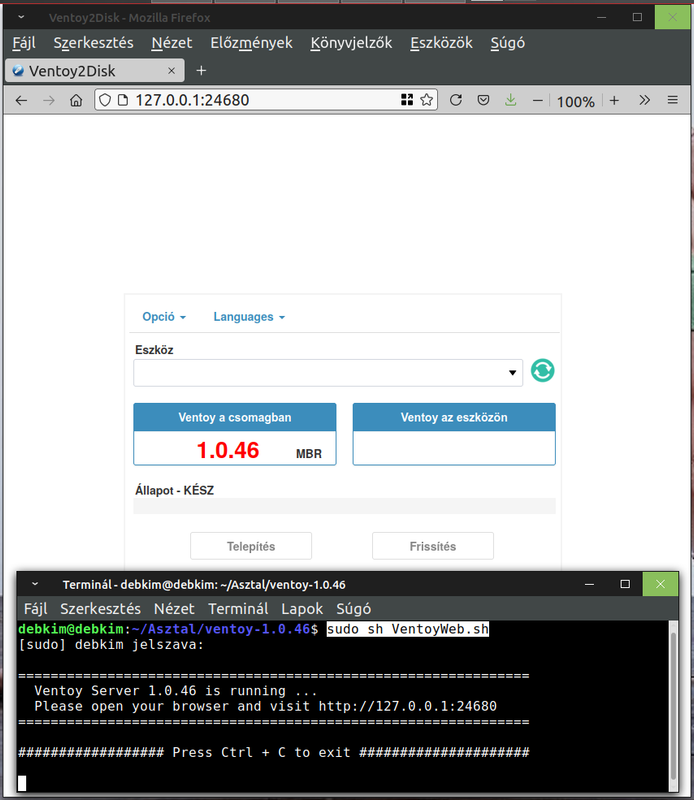
Honlap:
https://www.ventoy.net/en/index.html
GitHub:
https://github.com/ventoy/Ventoy/
Enjoy :-)




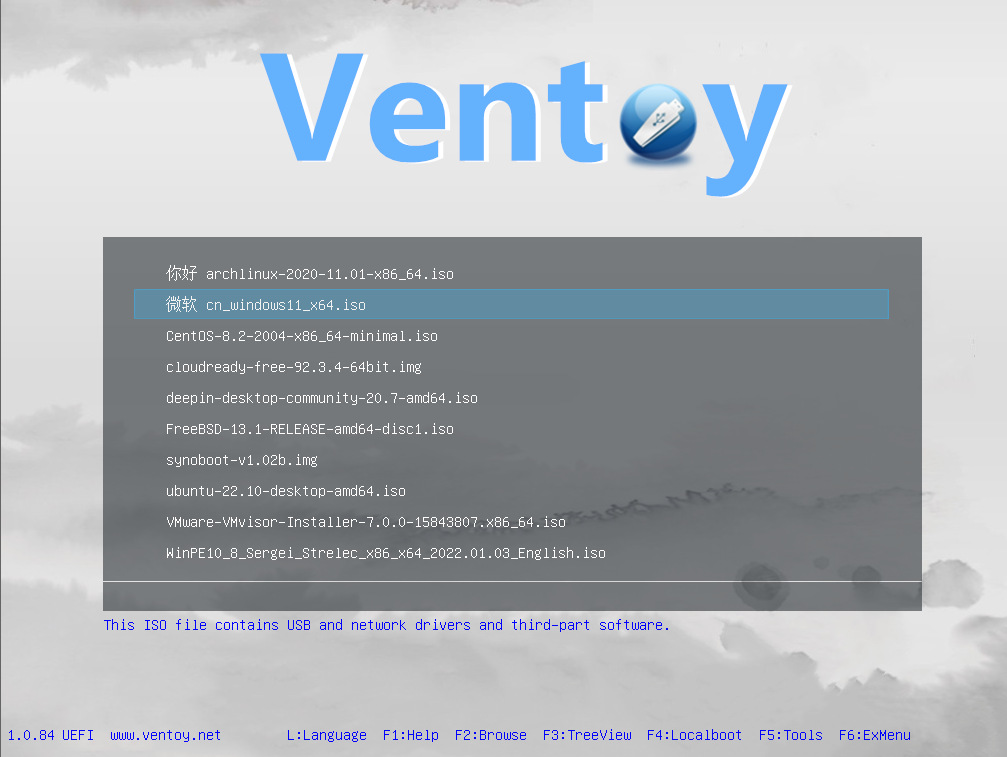
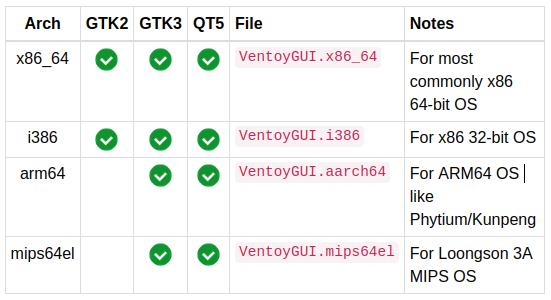

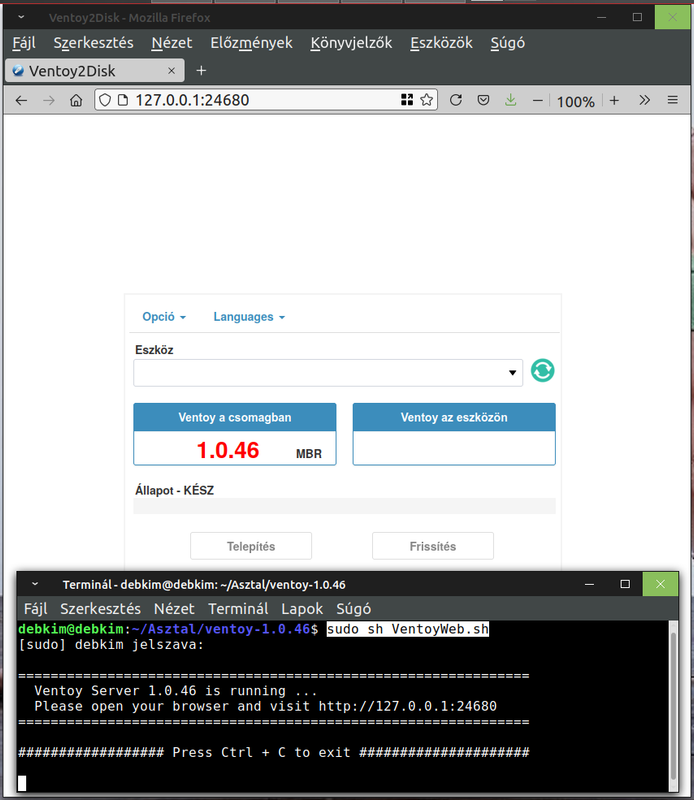

Kapcsolódó hírek:
UNetbootin
Új UHU-Linux DVD (Linux Empire) ... a bagoly még huhog
Hogyan használd az Xfce Clipman vágólapkezelő alkalmazást a MATE asztali környezet alatt
A Liquorix kernel